Android实现Neumorphism UI控件
目录
- 效果图
- 第三方库支持
- 代码示例
- 引入第三方库
- 黑暗模式布局
- 明亮风格
- 文档说明(案例)
- 总结
效果图
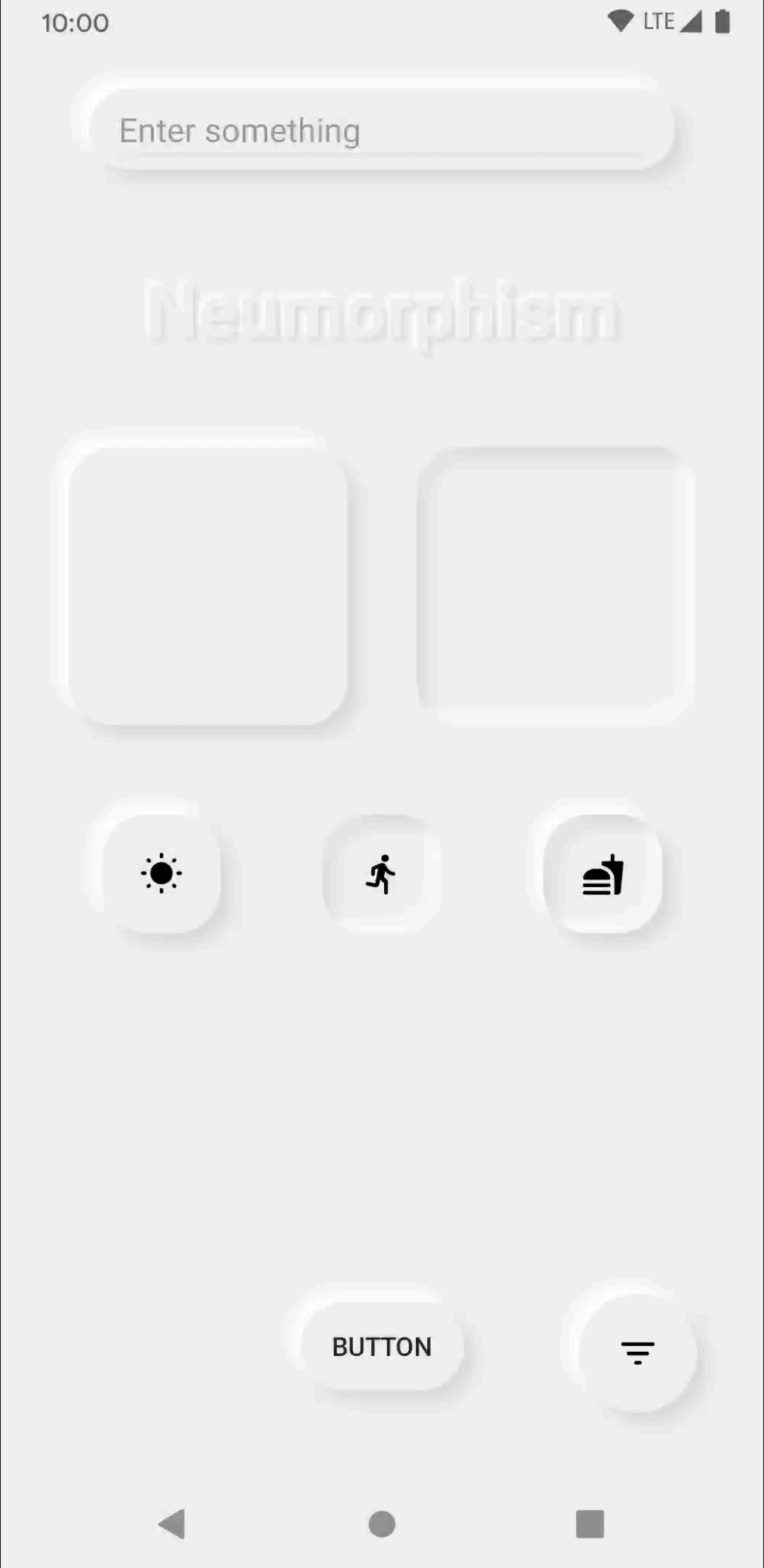
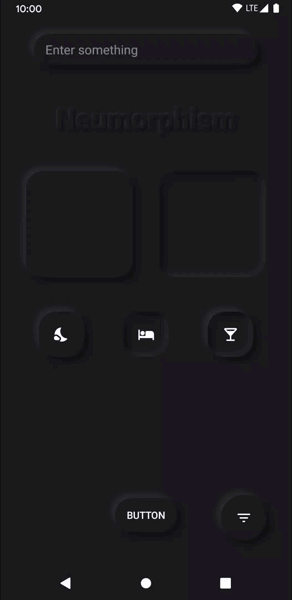
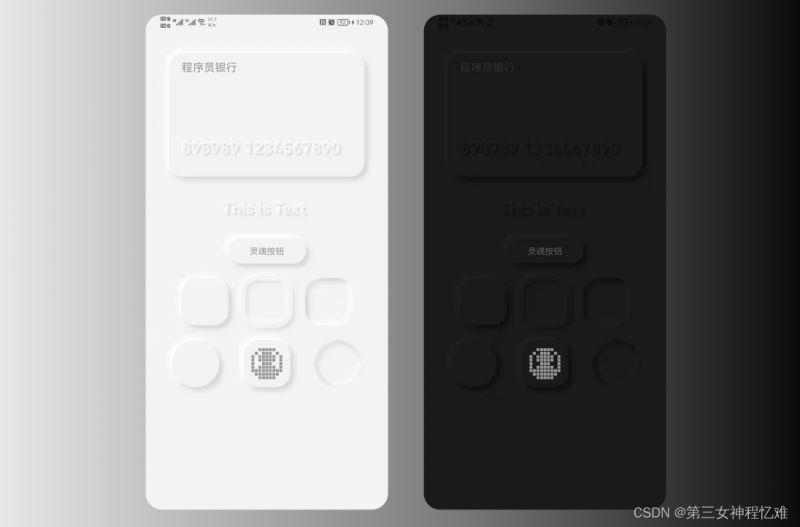
第三方库支持
Github:https://github.com/fornewid/neumorphism
代码示例
将介绍第三方库引入和xml布局
引入第三方库
引入jitpack.io,添加到工程级build.gradle,若是Kotlin项目工程则在 settings.gradle 中引入
allprojects {
repositories {
maven { url "https://jitpack.io" }
}
}
在项目中引入
//新拟物化风格 implementation 'com.github.fornewid:neumorphism:0.3.2'
黑暗模式布局
<?xml version="1.0" encoding="utf-8"?>
<LinearLayout xmlns:android="http://schemas.android.com/apk/res/android"
xmlns:app="http://schemas.android.com/apk/res-auto"
xmlns:tools="http://schemas.android.com/tools"
android:layout_width="match_parent"
android:layout_height="match_parent"
android:background="#1A1A1A"
android:gravity="center_horizontal"
android:orientation="vertical"
tools:context=".activity.TestActivity">
<soup.neumorphism.NeumorphCardView
android:layout_width="wrap_content"
android:layout_height="wrap_content"
android:layout_marginTop="50dp"
app:neumorph_shadowColorDark="#0E0E0E"
app:neumorph_shadowColorLight="#202020">
<LinearLayout
android:layout_width="316dp"
android:layout_height="200dp"
android:orientation="vertical">
<TextView
android:layout_width="wrap_content"
android:layout_height="wrap_content"
android:layout_marginLeft="20dp"
android:layout_marginTop="10dp"
android:text="程序员银行"
android:textColor="#2E2E2E"
android:textSize="18sp" />
<soup.neumorphism.NeumorphTextView
android:layout_width="wrap_content"
android:layout_height="wrap_content"
android:layout_marginLeft="20dp"
android:layout_marginTop="100dp"
android:text="898989 1234567890 "
android:textColor="#1A1A1A"
android:textSize="26sp"
android:textStyle="bold"
app:neumorph_shadowColorDark="#0E0E0E"
app:neumorph_shadowColorLight="#202020" />
</LinearLayout>
</soup.neumorphism.NeumorphCardView>
<soup.neumorphism.NeumorphTextView
android:layout_width="wrap_content"
android:layout_height="wrap_content"
android:layout_marginVertical="20dp"
android:text="This is Text "
android:textColor="#1A1A1A"
android:textSize="26sp"
android:textStyle="bold"
app:neumorph_shadowColorDark="#0E0E0E"
app:neumorph_shadowColorLight="#202020" />
<soup.neumorphism.NeumorphButton
android:id="@+id/btn1"
android:layout_width="150dp"
android:layout_height="65dp"
android:gravity="center"
android:text="灵魂按钮"
android:textColor="#5E5E5E"
app:neumorph_shadowColorDark="#0E0E0E"
app:neumorph_shadowColorLight="#202020" />
<LinearLayout
android:layout_width="wrap_content"
android:layout_height="wrap_content"
android:gravity="center"
android:orientation="horizontal">
<soup.neumorphism.NeumorphCardView
android:layout_width="100dp"
android:layout_height="100dp"
app:neumorph_shadowColorDark="#0E0E0E"
app:neumorph_shadowColorLight="#202020" />
<soup.neumorphism.NeumorphCardView
android:layout_width="100dp"
android:layout_height="100dp"
app:neumorph_shadowColorDark="#0E0E0E"
app:neumorph_shadowColorLight="#202020"
app:neumorph_shapeType="basin"
app:neumorph_strokeColor="#1A1A1A"
app:neumorph_strokeWidth="8dp" />
<soup.neumorphism.NeumorphCardView
android:layout_width="100dp"
android:layout_height="100dp"
app:neumorph_shadowColorDark="#0E0E0E"
app:neumorph_shadowColorLight="#202020"
app:neumorph_shapeType="pressed" />
</LinearLayout>
<LinearLayout
android:layout_width="match_parent"
android:layout_height="wrap_content"
android:gravity="center"
android:orientation="horizontal">
<soup.neumorphism.NeumorphFloatingActionButton
android:layout_width="100dp"
android:layout_height="100dp"
app:neumorph_shadowColorDark="#0E0E0E"
app:neumorph_shadowColorLight="#202020" />
<soup.neumorphism.NeumorphImageView
android:layout_width="100dp"
android:layout_height="100dp"
android:layout_marginHorizontal="15dp"
android:padding="25dp"
android:scrollbarSize="15sp"
android:src="@mipmap/face"
app:neumorph_shadowColorDark="#0E0E0E"
app:neumorph_shadowColorLight="#202020" />
<soup.neumorphism.NeumorphFloatingActionButton
android:layout_width="100dp"
android:layout_height="100dp"
app:neumorph_shadowColorDark="#0E0E0E"
app:neumorph_shadowColorLight="#202020"
app:neumorph_shapeType="pressed" />
</LinearLayout>
</LinearLayout>
明亮风格
<?xml version="1.0" encoding="utf-8"?>
<LinearLayout xmlns:android="http://schemas.android.com/apk/res/android"
xmlns:app="http://schemas.android.com/apk/res-auto"
xmlns:tools="http://schemas.android.com/tools"
android:layout_width="match_parent"
android:layout_height="match_parent"
android:background="#F3F3F3"
android:gravity="center_horizontal"
android:orientation="vertical"
tools:context=".activity.TestActivity">
<soup.neumorphism.NeumorphCardView
android:layout_width="wrap_content"
android:layout_height="wrap_content"
android:layout_marginTop="50dp">
<LinearLayout
android:layout_width="316dp"
android:layout_height="200dp"
android:orientation="vertical">
<TextView
android:layout_width="wrap_content"
android:layout_height="wrap_content"
android:layout_marginLeft="20dp"
android:layout_marginTop="10dp"
android:text="程序员银行"
android:textColor="#999999"
android:textSize="18sp" />
<soup.neumorphism.NeumorphTextView
android:layout_width="wrap_content"
android:layout_height="wrap_content"
android:layout_marginLeft="20dp"
android:layout_marginTop="100dp"
android:text="898989 1234567890 "
android:textColor="#F3F3F3"
android:textSize="26sp"
android:textStyle="bold"
app:neumorph_shapeType="pressed" />
</LinearLayout>
</soup.neumorphism.NeumorphCardView>
<soup.neumorphism.NeumorphTextView
android:layout_width="wrap_content"
android:layout_height="wrap_content"
android:layout_marginVertical="20dp"
android:text="This is Text "
android:textColor="#F3F3F3"
android:textSize="26sp"
android:textStyle="bold" />
<soup.neumorphism.NeumorphButton
android:id="@+id/btn1"
android:layout_width="150dp"
android:layout_height="65dp"
android:gravity="center"
android:text="灵魂按钮"
android:textColor="#999999" />
<LinearLayout
android:layout_width="wrap_content"
android:layout_height="wrap_content"
android:gravity="center"
android:orientation="horizontal">
<soup.neumorphism.NeumorphCardView
android:layout_width="100dp"
android:layout_height="100dp" />
<soup.neumorphism.NeumorphCardView
android:layout_width="100dp"
android:layout_height="100dp"
app:neumorph_shapeType="basin"
app:neumorph_strokeColor="#F3F3F3"
app:neumorph_strokeWidth="8dp" />
<soup.neumorphism.NeumorphCardView
android:layout_width="100dp"
android:layout_height="100dp"
app:neumorph_shapeType="pressed" />
</LinearLayout>
<LinearLayout
android:layout_width="match_parent"
android:layout_height="wrap_content"
android:gravity="center"
android:orientation="horizontal">
<soup.neumorphism.NeumorphFloatingActionButton
android:layout_width="100dp"
android:layout_height="100dp" />
<soup.neumorphism.NeumorphImageView
android:layout_width="100dp"
android:layout_height="100dp"
android:layout_marginHorizontal="15dp"
android:padding="25dp"
android:scrollbarSize="15sp"
android:src="@mipmap/face" />
<soup.neumorphism.NeumorphFloatingActionButton
android:layout_width="100dp"
android:layout_height="100dp"
app:neumorph_shapeType="pressed" />
</LinearLayout>
</LinearLayout>
文档说明(案例)
<soup.neumorphism.NeumorphCardView
<!--预定义样式-->
style="@style/Widget.Neumorph.CardView"
<!--设置阴影高度和颜色-->
app:neumorph_shadowElevation="6dp"
app:neumorph_shadowColorLight="@color/solid_light_color"
app:neumorph_shadowColorDark="@color/solid_dark_color"
<!--设置光源-->
app:neumorph_lightSource="leftTop|leftBottom|rightTop|rightBottom"
<!--设置形状类型和角尺寸-->
app:neumorph_shapeType="{flat|pressed|basin}"
app:neumorph_shapeAppearance="@style/CustomShapeAppearance"
<!--设置背景或描边-->
app:neumorph_backgroundColor="@color/background_color"
app:neumorph_strokeColor="@color/stroke_color"
app:neumorph_strokeWidth="@dimen/stroke_width"
<!--使用插图来避免剪裁阴影。 (默认为12dp)-->
app:neumorph_inset="12dp"
app:neumorph_insetStart="12dp"
app:neumorph_insetEnd="12dp"
app:neumorph_insetTop="12dp"
app:neumorph_insetBottom="12dp"
<!--使用填充,默认为12db-->
android:padding="12dp">
<!--在这里可以直接包裹子布局-->
</soup.neumorphism.NeumorphCardView>
<style name="CustomShapeAppearance">
<item name="neumorph_cornerFamily">{rounded|oval}</item>
<item name="neumorph_cornerSize">32dp</item>
<!-- Or if wants different radii depending on the corner. -->
<item name="neumorph_cornerSizeTopLeft">16dp</item>
<item name="neumorph_cornerSizeTopRight">16dp</item>
<item name="neumorph_cornerSizeBottomLeft">16dp</item>
<item name="neumorph_cornerSizeBottomRight">16dp</item>
</style>
总结
到此这篇关于Android实现Neumorphism UI控件的文章就介绍到这了,更多相关Android Neumorphism UI控件内容请搜索我们以前的文章或继续浏览下面的相关文章希望大家以后多多支持我们!
赞 (0)

